SSDの容量に様々な表記がある理由
公開日:
:
最終更新日:2020/02/25
OA機器

ノートパソコンのストレージといえば、SSD(ソリッドステートドライブ)がだいぶ定着して来た様に感じます。
いまだにHDD(ハードディスクドライブ)に比べると割高感は否めませんが、その処理速度はやはり魅力的です。
ところで最近では様々な容量のSSDを見かけるようになりました。
今回はこのSSDの容量について整理してみたいと思います。
SSDとは
すでにご存知の方が多いとは思いますが、SSDとはHDDの代わりに記憶装置として使用するフラッシュメモリのことです。
HDDの様に回転する部品がないので、振動や衝撃に比較的強く、持ち運ぶことも多いノートパソコンでは積極的に採用されています。
また、HDDに比べて読み込みのスピードが速いのも特徴で、OS(オーエス)の起動時間などでそのスピードの差を実感出来ます。
ただし、容量当たりの値段が高いのがデメリットで、現在では256GBで1万円を切る価格というのが相場です。(原稿執筆時)
同じ価格帯でHDDであれば、1TBのHDDが買えますので、やはり価格差は大きいですね。
SSDの容量
SSDの容量ですが、登場当初は32GBや64GBといった感じで、USBフラッシュメモリーやSDカードと同じ様に8や16の倍数で表示されているものがほとんどでした。
容量が大きくなっても、128GB、256GB、512GBといった具合です。
ノートパソコンのスペックを見るときも、250GBや500GBならばHDD、256GBや512GBならばSSDという感じでひとつの目安になっていました。
これは、1枚で8GBや16GBのチップを複数枚使用していることが理由になっています。
ところが、最近では120GBや250GB、500GBといった様に、HDDと同じ様な容量の表示がされた商品も多く見かける様になってきました。
しかし、実際に250GBと表示されているSSDに使用しているチップは16GBが16枚で256GBの容量があるものがほとんどです。
では、このおよそ6GBの部分はどこに行ってしまったのでしょうか?
これは「Over Provisioning」(オーバープロビジョニング)と呼ばれる予備領域に使用されていて、250GBと容量が表示されているSSDは256GBのSSDと比べてわずかにユーザーが使用出来る領域が少なくなっています。
ではなぜこの様な領域を設けるのでしょうか?
Over Provisioning
オーバープロビジョニングとは「余剰供給」という様な意味で、SSDで言えばあえてユーザーが使用できない領域を作ることで、「書き込み性能の向上」「信頼性と耐久性の向上」を図っています。
オーバープロビジョニング領域が多くとられた製品は高性能かというと、一概には言えません。
基本性能が高くないのを、オーバープロビジョニング領域で補っている事もあります。
もともと使用しているチップの性能が大きく影響しますので、安さにつられて購入したら、思ったより速くなかった、という様な事が起こる場合も考えられます。
まとめ
SSDの容量表示にはオーバープロビジョニングという、見えない領域が関係していました。
HDDもそうですが、SSDも同じ様に見えて性能差が結構あるものなので、製品選びは慎重に行いたいものです。
安くなってきたとは言え、まだまだ割高な商品なので買って後悔しない為には、使用しているチップの構成やオーバープロビジョニング領域にも気を配り、最適なものを選びましょう。
実際には250GB前後か500GB前後の商品で選ぶ事になりそうですが、最大容量では15TBという商品が発売になっています。
こちらはエンタープライズ(企業)向けということで、通常のノートパソコンに搭載するものではありませんが、ずいぶん大容量化も進んでいますね。
ちなみに価格も100万円近くするらしく、一体誰が買うのか良く分かりませんが機会があれば一度見てみたいものです。
出典元:https://www.sandisk.co.jp/home/ssd/ssd-plus-j26
担当:鬼山
関連記事
-

-
マウスが接続できないときの種類別原因 ~無線マウス~
前回の記事に引き続き、今週もWindows10のパソコンと接続したマウスがうまく動作しない
-

-
Wi-Fiが不安定で途切れてしまうときの対策まとめ
スマートフォンやタブレットPCが広く使われるようになった現在では、Wi-Fiでインターネット
-

-
実は違うEPSONとcanon、インクジェットプリンターの仕組み
オフィスでは、レーザープリンターを使用するのが一般的ですが、家庭では圧倒的にインクジェットプ
-

-
アスペクト比1:1の液晶ディスプレイの使い道
かつて、一般的なアスペクト比は4:3でした。最近では16:9のワイド画面が多くなってきていま
-

-
薄くて軽いだけじゃない!?最新ウルトラブックパソコン特集!
近年では薄くて軽いウルトラブック等と呼ばれるノートパソコンが多く出てくるようになりました。さ
-
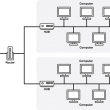
-
ネットワーク構成図を描こう!
みなさんの会社にはネットワーク構成図があるでしょうか? パソコンやインターネットの利用
-

-
プリンターを動かすために必要な、ドライバーとは?
個人、法人を問わず、欠かせないデバイスとなったプリンター。ですが、プリンターが
-

-
Wacomのペンタブレットで作品作りの幅を広げよう!(Cintiq編)
前回はWacom(ワコム)のIntuos(インテュオス)についてご紹介してきましたが、今回はさら
-

-
あなたの事業に最適な特徴を持つ富士ゼロックス複合機の実力
複合機の大手メーカー、富士ゼロックス。 富士ゼロックスの複
-

-
間違っていた!?パソコンのバッテリーを正しく使う方法
1985年に日本のメーカーがリチウムイオン電池を発明して以来、小型軽量、高電圧のリチウムイオ









